Nous avons tous été là, que vous ayez obtenu Windows légalement, ou appliqué quelques astuces pour l’installer sur votre ordinateur sans payer un sou. Le fameux filigrane « activer Windows » a rendu l’expérience de nombreuses personnes avec leur ordinateur plutôt désagréable. Cela peut bloquer votre vue, vous embarrasser lorsque vous essayez d’enregistrer votre écran ou vous distraire lorsque vous regardez des films ou jouez à des jeux vidéo.
Aujourd’hui, nous allons vous montrer comment supprimer le filigrane « activer Windows” sur Windows 10.,
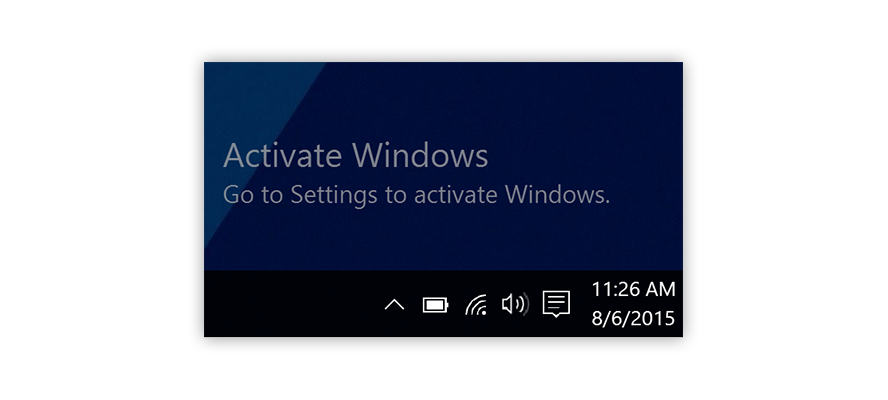
qu’est-Ce que le « activation de Windows” en filigrane?
Microsoft, comme toute autre entreprise, n’aime pas que leur travail acharné soit piraté, exploité et redistribué gratuitement. Pour tenter d’arrêter le piratage de leur nouveau système d’exploitation, Windows 10, Ils ont eu l’idée de placer un filigrane dans le coin jusqu’à ce que L’utilisateur Active légalement Windows.
cela peut ne pas sembler un problème énorme, car le filigrane ne vous gêne pas vraiment. Au lieu de cela, il se trouve au-dessus de chaque fenêtre, application, et même votre curseur.,
bien que ce ne soit pas une méthode révolutionnaire pour arrêter le piratage, il suffisait de vous conduire ici et de chercher comment vous pouvez vous en débarrasser. Ne vous inquiétez pas-en plus de vous dire la solution évidente, nous avons compilé quelques méthodes pour aider ceux qui ne veulent pas dépenser d’argent à supprimer le filigrane.
Il convient de noter que la plupart de ces méthodes suppriment simplement le filigrane « activer Windows » et n’activent pas réellement votre système. Vous ne serez toujours pas en mesure de lever les limitations telles que ne pas être en mesure de personnaliser votre PC du tout.,
avec cela clarifié, mettons-nous au travail et supprimons le filigrane « activer Windows” sur votre système Windows 10.
comment supprimer définitivement le filigrane « activer Windows”
l’un des moyens les plus simples et les plus reconnus de supprimer le petit filigrane embêtant dans le coin de votre écran consiste à faire un tour simple avec l’application Bloc-notes préinstallée. Oui, l’application Bloc-notes que vous utilisez quotidiennement.
en collant du texte et en utilisant un compte administrateur, vous pouvez facilement supprimer le filigrane « activer Windows” d’apparaître sur votre écran. Voici comment le faire.,
- Lancez L’application Bloc-Notes et créez une nouvelle note vierge.
- copiez et collez le bloc de texte suivant dans votre bloc-notes
@echo off
taskkill /f / im explorer.exe
explorer.exe
exit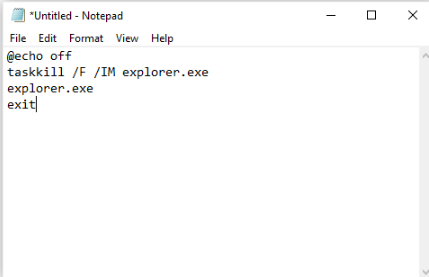
- Allez dans Fichier, puis cliquez sur Enregistrer sous. Nommez L’Activation du fichier.bat et changer le format de fichier à tous les fichiers.

- Choisissez l’emplacement où le fichier est facilement accessible, et cliquez sur le bouton Enregistrer., Nous vous recommandons d’enregistrer des fichiers comme celui-ci sur votre bureau pour maximiser l’accessibilité.
- faites un clic droit sur le fichier et choisissez Exécuter en tant qu’administrateur. Si vous ne disposez pas de cette option, vous n’êtes pas connecté à un compte avec des autorisations d’administrateur.

- Redémarrez votre appareil et profiter de la vie sans filigranes!
modifiez votre registre
le registre est quelque chose que les utilisateurs occasionnels de Windows ne se mêlent généralement pas à moins qu’il ne soit instruit dans un guide en ligne comme celui-ci!, C’est un moyen puissant de personnaliser votre expérience Windows 10 à un niveau plus profond, vous permettant de vous mêler de la configuration du système et des paramètres d’application.
Si cette approche convient davantage à votre style, suivez les étapes simples suivantes pour supprimer le filigrane « activer Windows” à l’aide des modifications du registre.
- appuyez sur les touches Windows + R de votre clavier. Cela fera apparaître une fenêtre Exécuter.
- Tapez regedit et appuyez sur la touche OK pour afficher l’Éditeur de Registre. Nous allons utiliser cet outil pour modifier les valeurs du registre.,

- Vous pouvez naviguer dans l’Éditeur du Registre en cliquant sur la flèche à côté du nom d’un dossier pour la développer. À l’aide de cette technique, accédez à HKEY_CURRENT_USER\Panneau de configuration\bureau.

- Sur le côté droit de la fenêtre, vous verrez une liste de valeurs apparaissent tandis que le Bureau dossier est sélectionné. Double-cliquez sur la valeur PaintDesktopVersion.,

- Modifier la Valeur de 1 à 0, et cliquez sur le bouton OK pour enregistrer cette modification dans votre système.
- redémarrez votre PC et profitez de l’absence de filigranes!
Modifier les paramètres de facilité d’accès
saviez-vous que la modification d’un paramètre simple dans votre Windows 10 se débarrassera immédiatement du filigrane? Si vous avez répondu non, vous n’êtes pas seul. En désactivant simplement les images d’arrière-plan avec facilité d’accès, vous pouvez également supprimer le filigrane fourni avec Windows 10.,
- appuyez sur les touches Windows + S de votre clavier pour afficher la fonction de recherche, puis tapez Panneau de configuration.
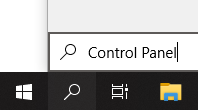
- Cliquez sur le résultat correspondant pour lancer le Panneau de configuration classique de l’app.
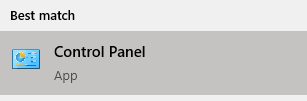
- Cliquez sur la Facilité d’Accès au Centre. Assurez-vous que votre mode d’affichage est réglé sur de grandes icônes pour voir ce menu.
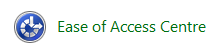
- cliquez sur le lien rendre l’ordinateur plus facile à voir dans la section explorer tous les paramètres.,

- Faites défiler jusqu’à ce que vous voyez supprimer les images d’arrière-plan (le cas échéant) et cochez la case pour activer la fonctionnalité.

- Cliquez sur Appliquer et profiter de votre filigrane-gratuit bureau.
utilisez un dissolvant de filigrane Windows 10
de nombreuses applications sont disponibles en ligne qui suppriment rapidement le filigrane Windows 10 pour vous. Ces applications sont souvent louches et proviennent de tous les coins de l’internet — assurez-vous de télécharger avec prudence lorsque vous effectuez une recherche par vous-même.,
notre recommandation d’application de suppression de filigrane est un désactivateur de filigrane universel. Nous avons choisi un programme qui peut vous assurer de ne plus jamais avoir à voir « Activer Windows » dans le coin de votre écran. Lorsque vous le téléchargez, lancez-le simplement et suivez les instructions à l’écran.
Astuce: Universal Watermark Disabler fonctionne également pour les versions antérieures de Windows. Assurez-vous de lui donner une recommandation à vos collègues tech-gourous qui utilisent un ancien système d’exploitation.,
activez votre système d’exploitation
Oui, il ne serait pas professionnel de ne pas inclure le vrai et le meilleur moyen de se débarrasser du filigrane « activer Windows” — activer Windows. Si vous avez déjà une manière de valider votre copie du système d’exploitation, réjouissez-vous! Vous pouvez activer votre système, supprimer les limitations et ne plus jamais voir « Activer Windows”.
Vous pouvez acheter Windows 10 sur le site officiel, ou obtenir une prise de celui-ci par l’intermédiaire de divers revendeurs tiers, magasins en ligne, et les individus vendant une licence ou une clé de produit.
Voici comment vous pouvez activer Windows 10.,
Activer à l’aide d’une clé de produit
- Trouver votre clé de produit. C’est un code alphanumérique de 24 caractères, que vous pouvez trouver en fonction de l’endroit et de la façon dont vous avez acheté Windows 10. Chercher:
- Dans votre boîte email.
- sur le site Web du détaillant auprès duquel vous avez acheté Windows 10.
- Sur un morceau de papier ou un autocollant.,
- appuyez sur les touches Windows + I de votre clavier pour afficher rapidement la fenêtre des paramètres.
- Cliquez sur mettre à Jour & Sécurité.
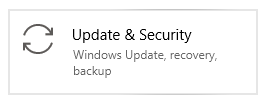
- Choisir l’Activation dans le menu sur la gauche, puis cliquez sur Modifier la clé de produit.

- Entrez votre clé de produit et cliquez sur Suivant. Attendez que Windows 10 s’active et profitez de votre système d’exploitation sans filigranes ni limitations!,
activer à l’aide d’une licence numérique
- appuyez sur les touches Windows + I de votre clavier pour afficher rapidement la fenêtre des paramètres.
- Cliquez sur mettre à Jour & Sécurité.
- choisissez Activation dans le menu de gauche, puis cliquez sur L’option Aller au Microsoft Store. Si vous ne voyez pas ce bouton, recherchez Microsoft Store dans votre barre de recherche.
- si la page du produit n’est pas ouverte automatiquement, recherchez Windows 10 dans le magasin.,
- Vous verrez l’un des deux messages sur cette page:
- Installer. Cliquez sur le bouton pour obtenir Windows 10 sur votre ordinateur avec une licence numérique activée.
- Acheter. Achetez Windows 10 et activez-le immédiatement. Si vous avez déjà effectué un achat, connectez-vous à votre compte Microsoft qui a été utilisé.
- terminez l’installation et profitez d’un système activé et sans filigrane!,
Nous espérons que ce guide a réussi à supprimer le filigrane « activer Windows” de votre système. Veuillez noter qu’il est possible que ce filigrane réapparaisse périodiquement — dans ce cas, revenez et répétez l’un de ces processus.